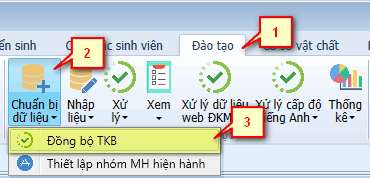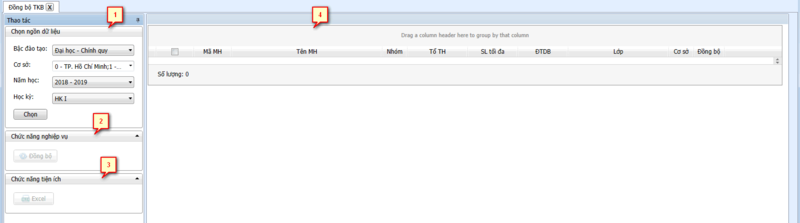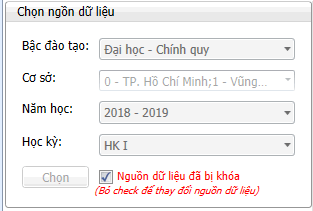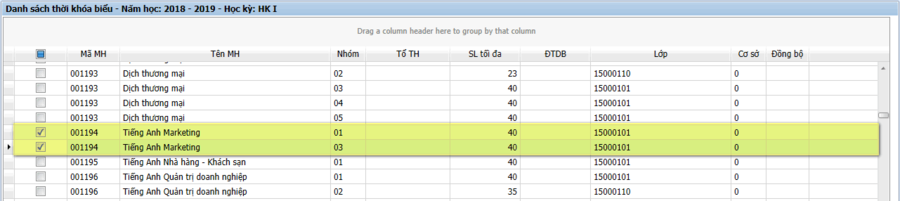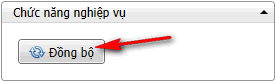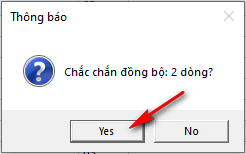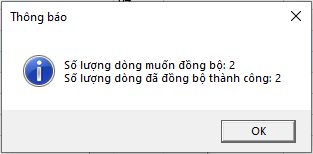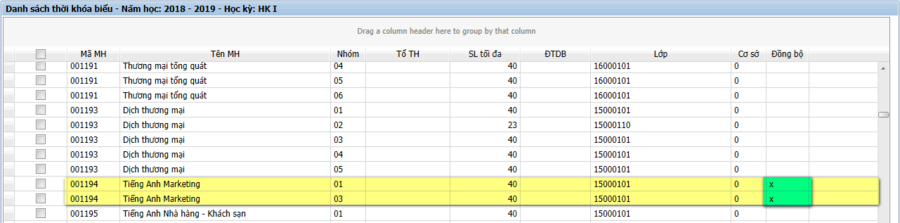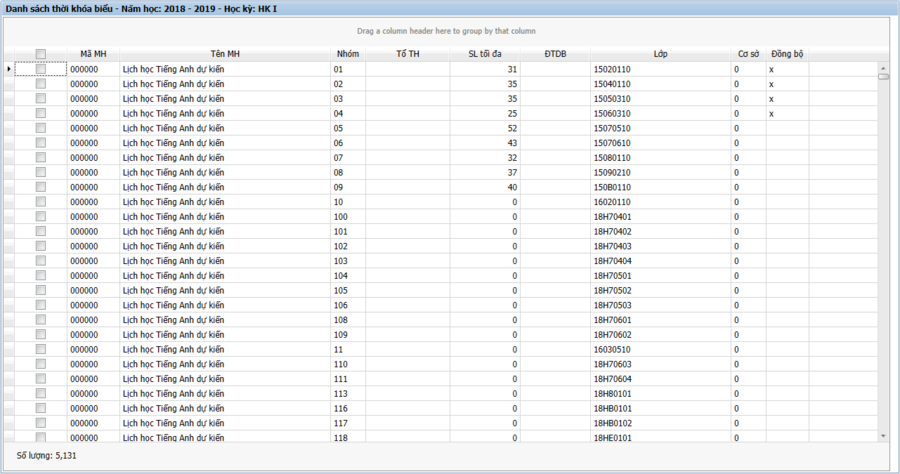Khác biệt giữa các bản “HDSD ĐỒNG BỘ TKB”
| Dòng 1: | Dòng 1: | ||
| − | = ĐỒNG BỘ TKB = | + | = '''ĐỒNG BỘ TKB''' = |
| − | == Vị trí của chức năng trên ứng dụng == | + | == '''Vị trí của chức năng trên ứng dụng''' == |
Thao tác như hình để mở chức năng đồng bộ TKB. | Thao tác như hình để mở chức năng đồng bộ TKB. | ||
[[Tập tin:DongBoTKB vitri.png|500px|nhỏ|giữa]] | [[Tập tin:DongBoTKB vitri.png|500px|nhỏ|giữa]] | ||
| − | == Hướng dẫn cách xử lý và giải thích == | + | ==''' Hướng dẫn cách xử lý và giải thích''' == |
[[Tập tin:DongBoTKB nguon.png|800px|nhỏ|giữa]] | [[Tập tin:DongBoTKB nguon.png|800px|nhỏ|giữa]] | ||
| − | === <span style="color: green"><b>Nguồn dữ liệu</b></span> === | + | === '''<span style="color: green"><b>Nguồn dữ liệu</b></span>''' === |
* Bắt buộc chọn đầy đủ nguồn dữ liệu trước khi nhấn chọn để xử lý kết quả. Dựa vào nguồn dữ liệu đã chọn hệ thống sẽ xử lý lấy dữ liệu tương ứng. | * Bắt buộc chọn đầy đủ nguồn dữ liệu trước khi nhấn chọn để xử lý kết quả. Dựa vào nguồn dữ liệu đã chọn hệ thống sẽ xử lý lấy dữ liệu tương ứng. | ||
* Sau khi hệ thống xử lý thành công thì mới được thao tác đến các chức năng khác (tìm kiếm, xuất excel,...), đồng thời nguồn dữ liệu sẽ bị khóa nhằm đảm bảo nguồn dữ liệu không bị thay đổi khi thao tác một số chức năng nghiệp vụ không bị ảnh hưởng đến kết quả khi xét. | * Sau khi hệ thống xử lý thành công thì mới được thao tác đến các chức năng khác (tìm kiếm, xuất excel,...), đồng thời nguồn dữ liệu sẽ bị khóa nhằm đảm bảo nguồn dữ liệu không bị thay đổi khi thao tác một số chức năng nghiệp vụ không bị ảnh hưởng đến kết quả khi xét. | ||
[[Tập tin:XuLy nguon1.png|400px|nhỏ|giữa]] | [[Tập tin:XuLy nguon1.png|400px|nhỏ|giữa]] | ||
| − | === <span style="color: green"><b>Chức năng nghiệp vụ</b></span> === | + | ===''' <span style="color: green"><b>Chức năng nghiệp vụ</b></span>''' === |
Sau khi thao tác chọn đầy đủ nguồn dữ liệu mới được phép thao tác được chức năng này. | Sau khi thao tác chọn đầy đủ nguồn dữ liệu mới được phép thao tác được chức năng này. | ||
| Dòng 26: | Dòng 26: | ||
<span style="color: green"><b>B5:</b></span> Kết thúc quá trình xử lý hệ thống sẽ tự động cập nhật lại danh sách TKB và đánh dấu trạng thái môn học đã đồng bộ. | <span style="color: green"><b>B5:</b></span> Kết thúc quá trình xử lý hệ thống sẽ tự động cập nhật lại danh sách TKB và đánh dấu trạng thái môn học đã đồng bộ. | ||
[[Tập tin:DongBoTKB DB5.png|900px|nhỏ|giữa]] | [[Tập tin:DongBoTKB DB5.png|900px|nhỏ|giữa]] | ||
| − | === <span style="color: green"><b>Chức năng tiện ích</b></span> === | + | ===''' <span style="color: green"><b>Chức năng tiện ích</b></span>''' === |
Tương tự như chức năng tiện ích của [[HDSD Xem Danh Sách Môn Học Mở |<span style="color: blue"><b>Xem danh sách môn học mở</b></span>]]. | Tương tự như chức năng tiện ích của [[HDSD Xem Danh Sách Môn Học Mở |<span style="color: blue"><b>Xem danh sách môn học mở</b></span>]]. | ||
| − | === <span style="color: green"><b>Bảng kết quả xử lý</b></span> === | + | ===''' <span style="color: green"><b>Bảng kết quả xử lý</b></span>''' === |
Về việc thao tác như tìm kiếm, lọc, gọp nhóm,...tương tự như chức năng [[HDSD Xem Danh Sách Môn Học Mở |<span style="color: blue"><b>Xem danh sách môn học mở</b></span>]]. | Về việc thao tác như tìm kiếm, lọc, gọp nhóm,...tương tự như chức năng [[HDSD Xem Danh Sách Môn Học Mở |<span style="color: blue"><b>Xem danh sách môn học mở</b></span>]]. | ||
Ảnh kết quả khi hệ thống xử lý xong: danh sách TKB 2018-2019 HKI. | Ảnh kết quả khi hệ thống xử lý xong: danh sách TKB 2018-2019 HKI. | ||
[[Tập tin:DongBoTKB kq.png|900px|nhỏ|giữa]] | [[Tập tin:DongBoTKB kq.png|900px|nhỏ|giữa]] | ||
Bản hiện tại lúc 16:19, ngày 5 tháng 3 năm 2020
Mục lục
ĐỒNG BỘ TKB
Vị trí của chức năng trên ứng dụng
Thao tác như hình để mở chức năng đồng bộ TKB.
Hướng dẫn cách xử lý và giải thích
Nguồn dữ liệu
- Bắt buộc chọn đầy đủ nguồn dữ liệu trước khi nhấn chọn để xử lý kết quả. Dựa vào nguồn dữ liệu đã chọn hệ thống sẽ xử lý lấy dữ liệu tương ứng.
- Sau khi hệ thống xử lý thành công thì mới được thao tác đến các chức năng khác (tìm kiếm, xuất excel,...), đồng thời nguồn dữ liệu sẽ bị khóa nhằm đảm bảo nguồn dữ liệu không bị thay đổi khi thao tác một số chức năng nghiệp vụ không bị ảnh hưởng đến kết quả khi xét.
Chức năng nghiệp vụ
Sau khi thao tác chọn đầy đủ nguồn dữ liệu mới được phép thao tác được chức năng này.
Lưu ý:chỉ hiện khi chọn ít nhất một nhóm môn học để đồng bộ
Demo: Cách đồng bộ TKB
B1: Chọn nhóm môn học muốn đồng bộ TKB
B2: Click vào nút đồng bộ TKB
B3: Xác nhận lại số lượng nhóm môn học cần đồng bộ. Nhấn Yes để tiếp tục.
B4: Hệ thống thông báo kết quả chạy dồng bộ TKB
B5: Kết thúc quá trình xử lý hệ thống sẽ tự động cập nhật lại danh sách TKB và đánh dấu trạng thái môn học đã đồng bộ.
Chức năng tiện ích
Tương tự như chức năng tiện ích của Xem danh sách môn học mở.
Bảng kết quả xử lý
Về việc thao tác như tìm kiếm, lọc, gọp nhóm,...tương tự như chức năng Xem danh sách môn học mở.
Ảnh kết quả khi hệ thống xử lý xong: danh sách TKB 2018-2019 HKI.